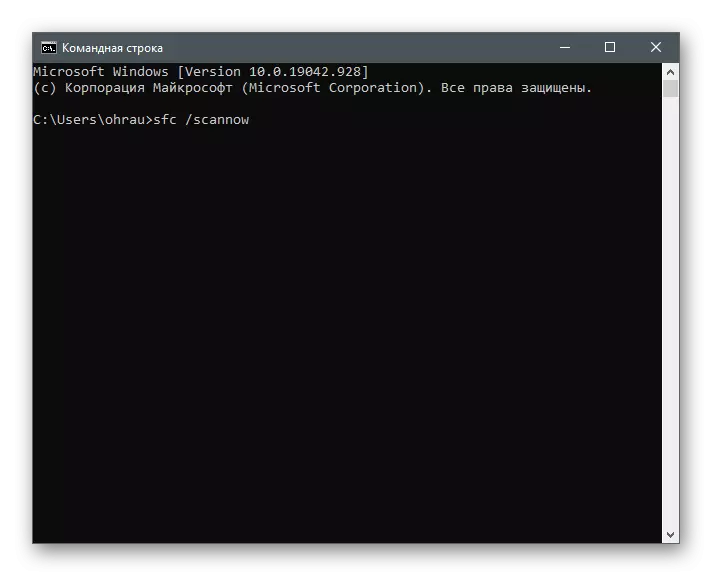Узроци Код грешке 0к80131500 у Мицрософт Сторе-у
Да би разумели присуство тако велике количине метода квара у чланку, потребно је да се бави разлозима свог изгледа. Има их четири.- Мицрософт Сторе;
- Нетачни датуми и подешавања времена;
- Повезивање са Интернетом;
- Грешке у ДНС серверу.
Појава барем једног од ових проблема може довести до појављивања обавештења са кодом 0к80131500 када започнете или користите Мицрософт Сторе. Методе још нису подељене у групе које се односе на разлоге, али су представљени у серији: од најједноставнијег у имплементацији и ефикасном и до уског контролисаног. Стога је вриједно од првог преласка на следеће ако грешка није фиксна.
1 метода: Провера подешавања времена и датума
Збуњени или нетачни временски подешавања и датуми често доводе до проблема у одређеним програмима, јер не могу да синхронизују податке путем Интернета. То се тиче ове и Мицрософт Сторе-а, тако да препоручујемо отварање и проверу тренутних параметара. Ако је време нетачно, промените га у складу са упутствима из нашег одвојеног чланка.
Прочитајте више: Промена времена у систему Виндовс 10
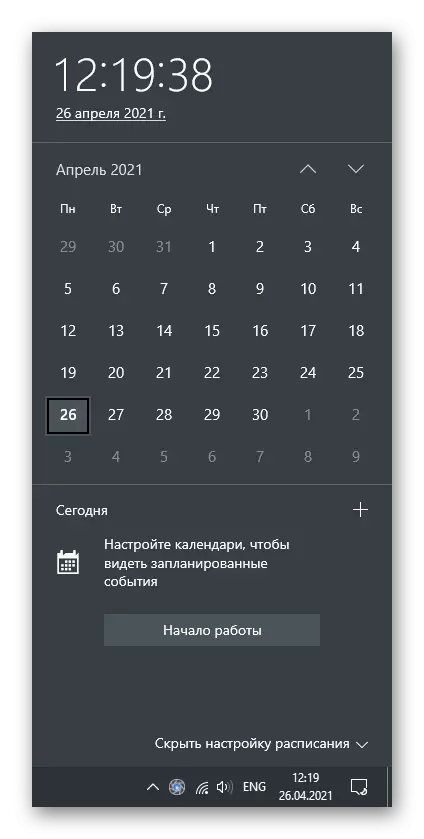
Са сталним ресетовањем на одређену вредност, потребно је провјерити више разлога за такав проблем. Често је то често крива батерија скакача на матичној плочи, али понекад се датум ресетује због деловања активатора оперативног система или изабране временске зоне.
Метода 3: Ресетовање СХОП КЕСХА
Унутрашње апликације Грешке су један од најчешћих узрока грешке са кодом 0к80131500. Већина њих се решава ресетовањем кеш меморије када се привремене датотеке и друго смеће бришу, што доводи до различитих грешака. У Виндовс-у постоји уграђени алат који аутоматски врши ресетовање, па само треба покренути само.
- Да бисте то учинили, отворите услужни програм "Рун" затварањем комбинације Вин + Р тастера, унесите у поље ВСресет.еке и притисните Ентер да бисте користили команду.
- Појавиће се прозор наредбене линије који се не може затворити јер покреће поступак ресетовања кеша.
- Након неког времена ће се појавити прозор продавница, што значи успешан завршетак операције.
- Ако је, заједно са тим, икона са доступним исправкама појавила се на десној страни, преузмите нову верзију Мицрософт Сторе-а и идите на уобичајену интеракцију са њом.
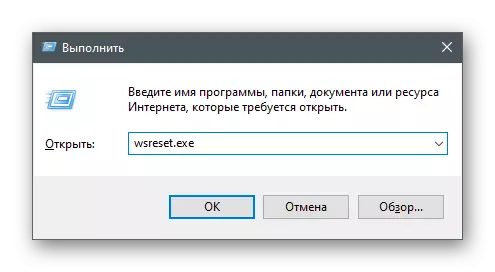
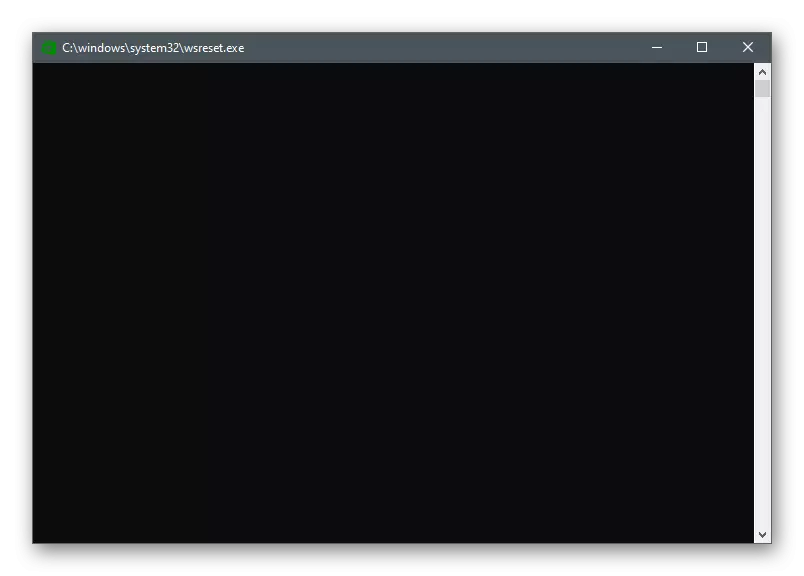
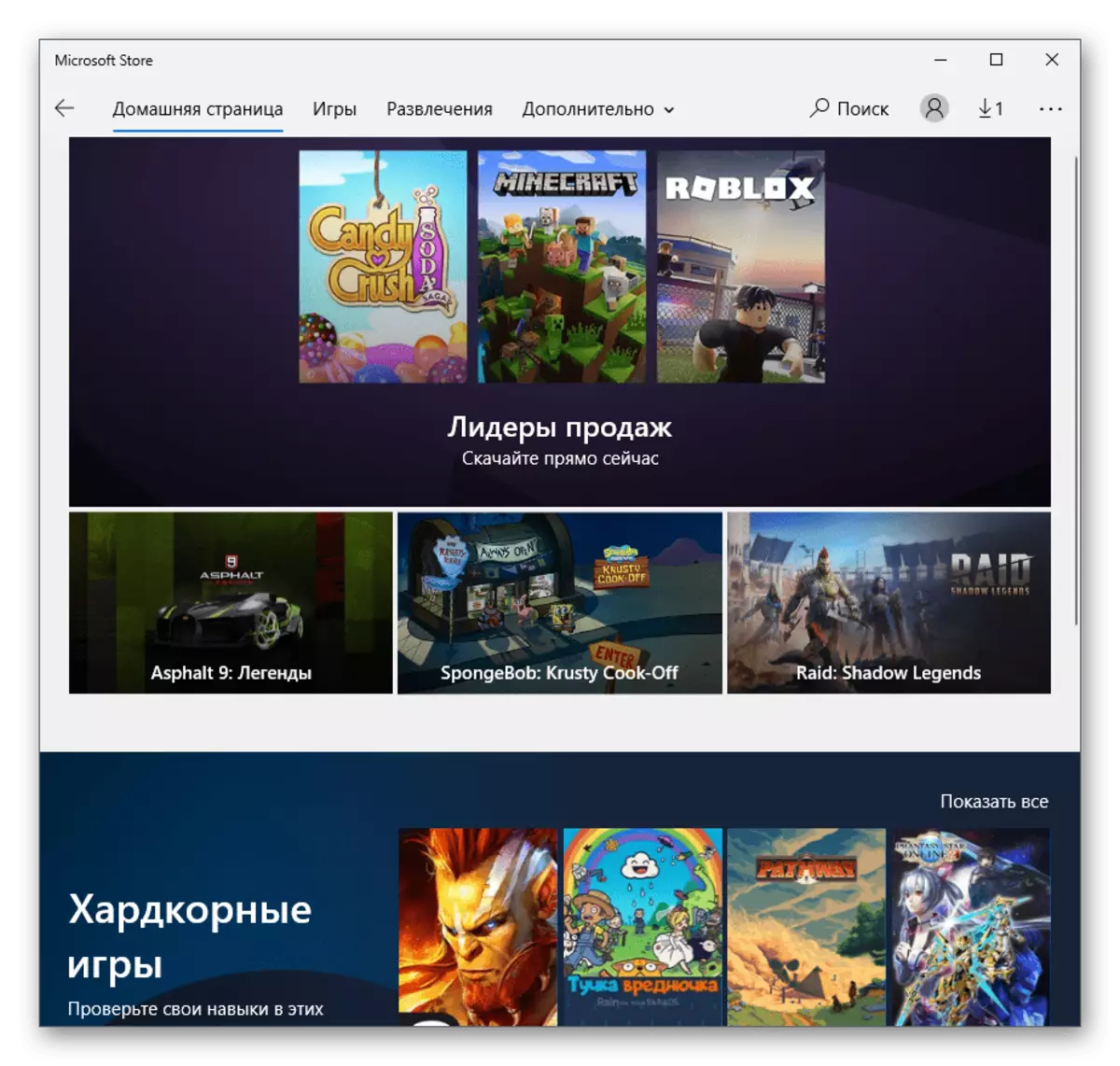
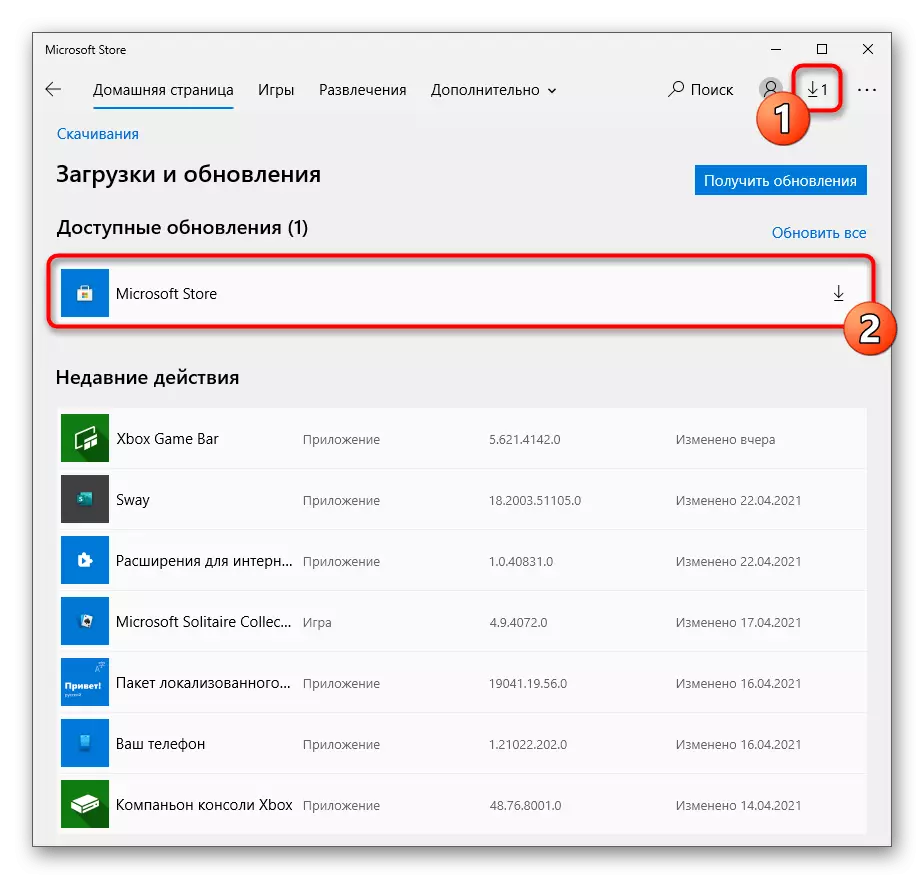
Метода 4: Онемогућите Виндовс Куицк Старт
Привремено искључивање брзо покретање Виндовс-а ресетира РАМ-у, који аутоматски елиминише корисника из свих могућих грешака повезаних са грешкама или нетачним радом одређених компоненти ОС-а. То може помоћи у разматрању проблема, тако да препоручујемо да обављамо следеће кораке.
- У апликацији "Параметри" изаберите Систем плочица.
- Идите у одељак "Прехрани и Спавање".
- У блоку "Сродни параметри" кликните на "Напредни параметри напајања" натписе.
- Када се појави прозор, идите на "радње тастера за напајање".
- Активирајте "Промена параметара који сада нису доступни."
- Уклоните потврдни оквир из ставке "Омогући" и примените промене.
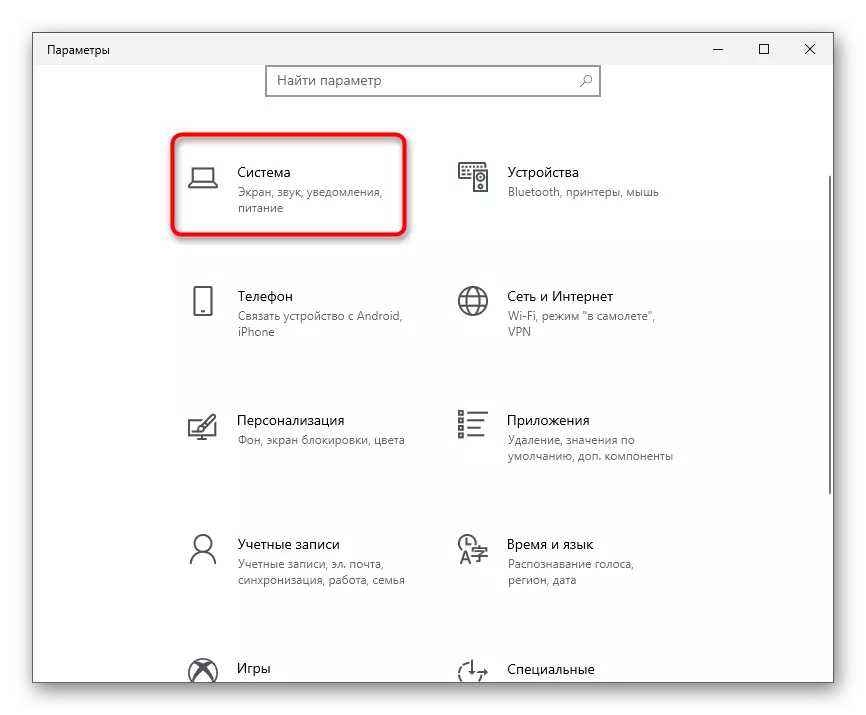

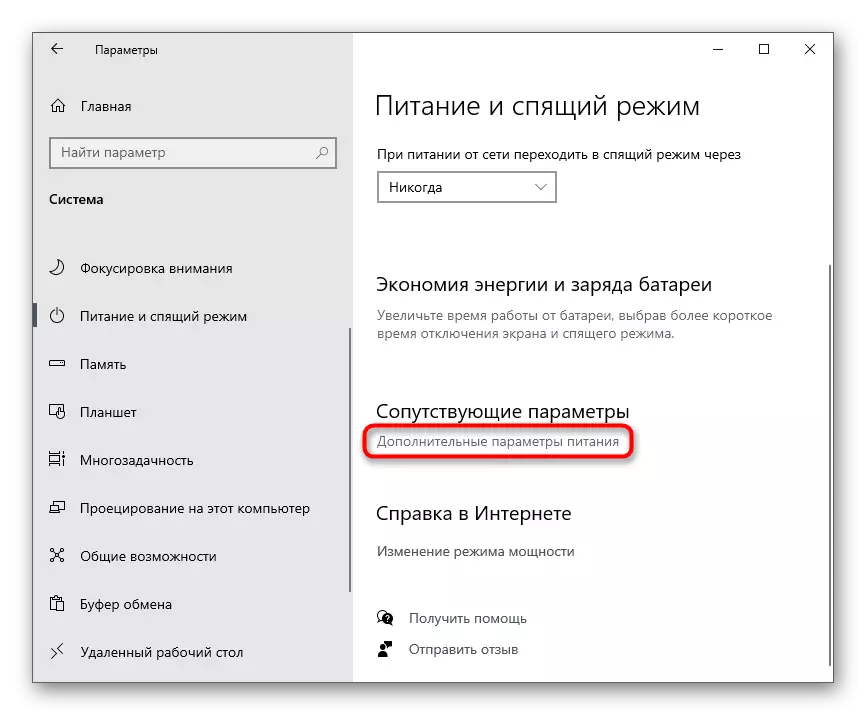
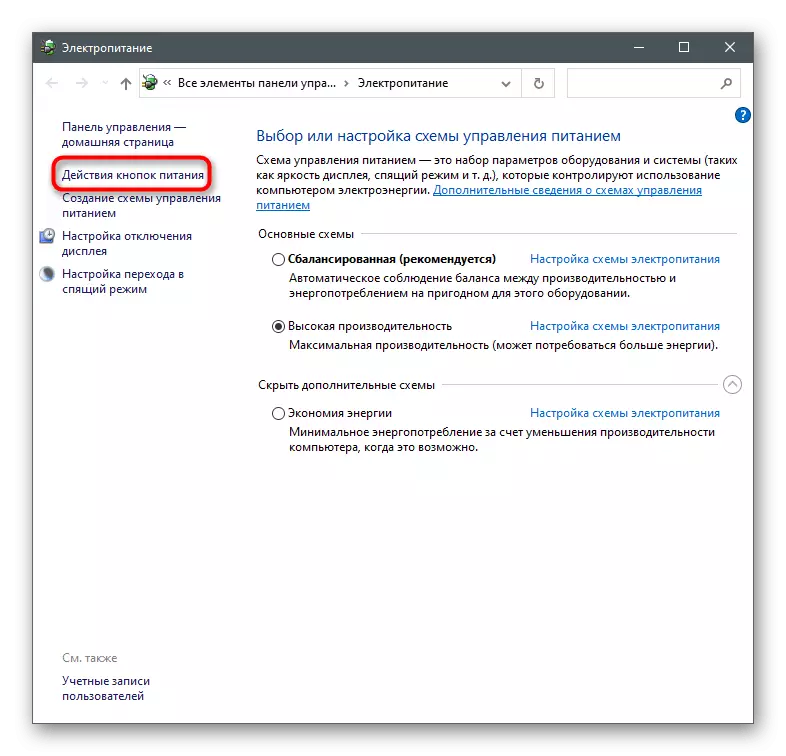
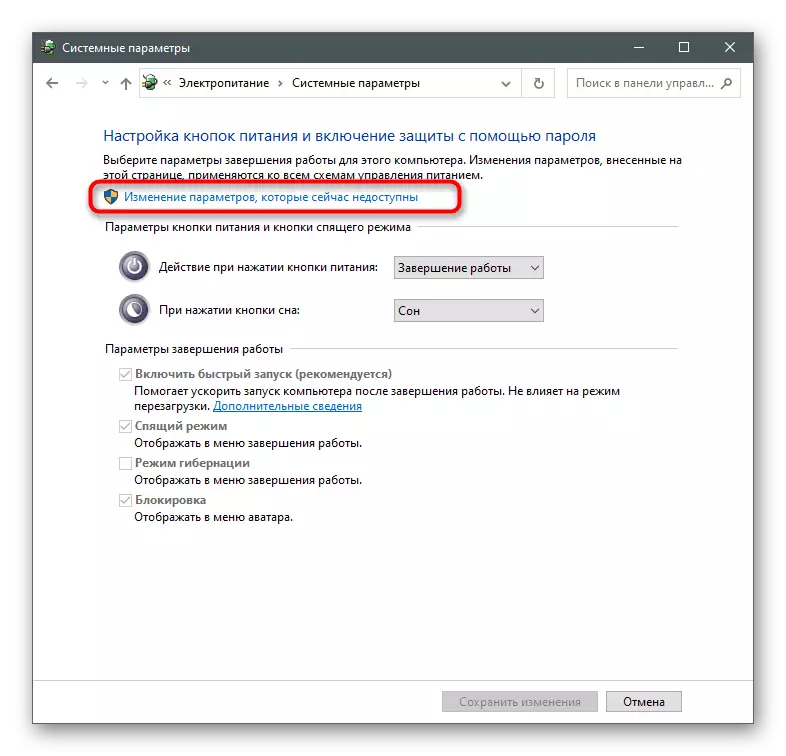
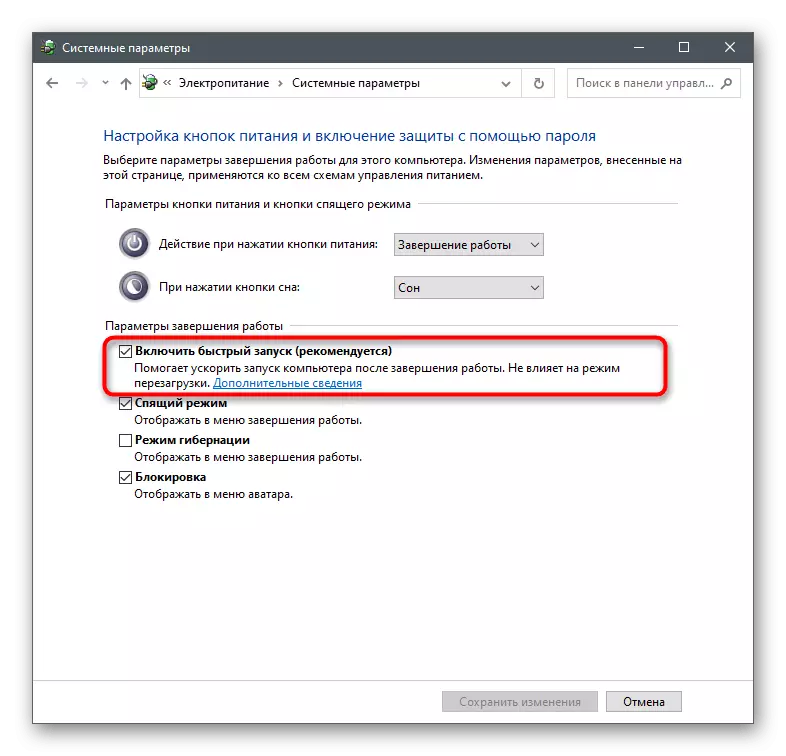
Обавезно поново покрените рачунар да бисте ресетовали кеш и привремене датотеке. На новој Виндовс сесији покрените Мицрософт Сторе и проверите да ли је проблем елиминисан.
Поступак 5: Ресетујте мрежне параметре
Проблеми са мрежним везама могу се појавити не само због његовог одсуства. Понекад се појављују грешке због инсталираних параметара и сачуваних у дневник датотека. Да бисте решили такве ситуације у оперативном систему, уграђене су алате одговорне за ресетовање мрежних параметара.
- У менију Старт пронађите "командну линију" и покрените га у име администратора.
- Унесите наредбу Ресет Ресет Ресет и притисните Ентер да бисте је потврдили.
- Након појављивања поруке о поновном обрачуну, напишите следећу команду - НетСХ ИНТ ИП ресетовање.
- Учините исто са ИПЦонфиг / Релеасе.
- Затим набавите нову конфигурацију преко ИПЦонфиг / обнове.
- Коначно, ресетујте ДНС кеш меморију уношењем ИПЦонфиг / ФлусхднС-а.
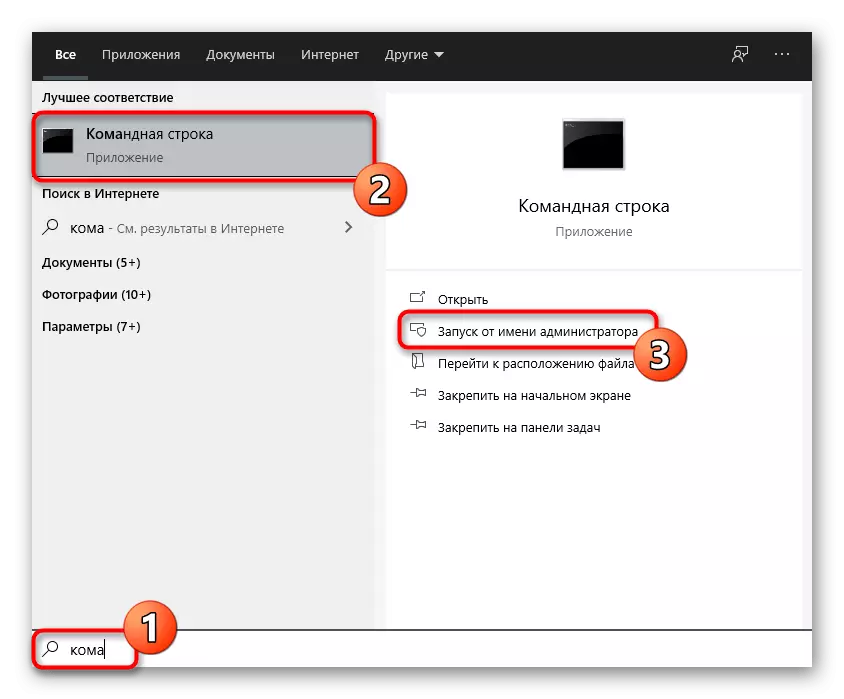
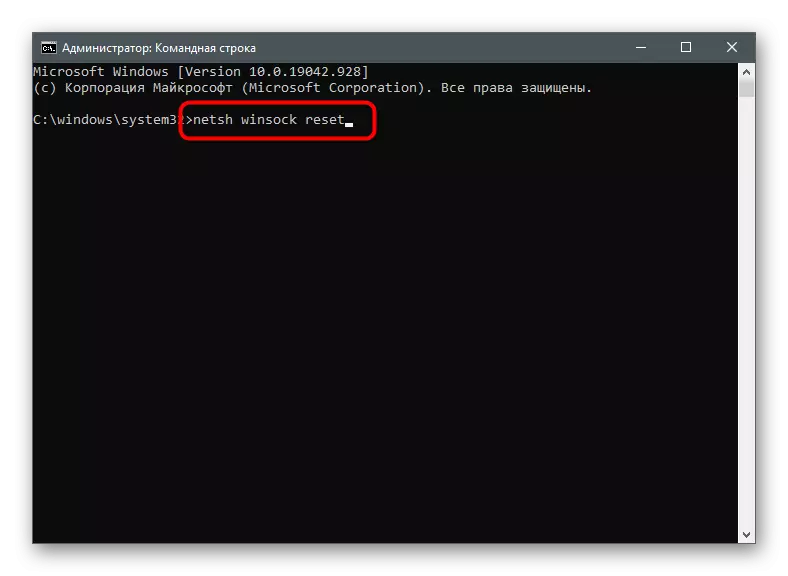
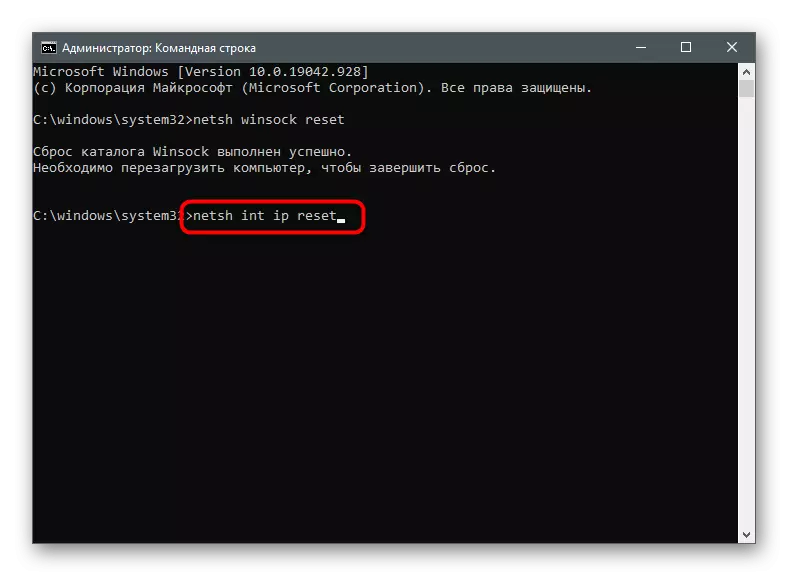
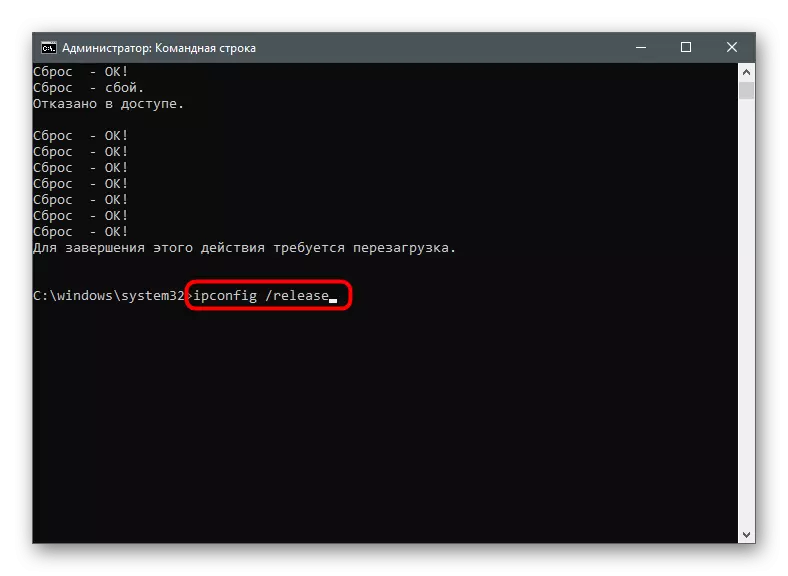
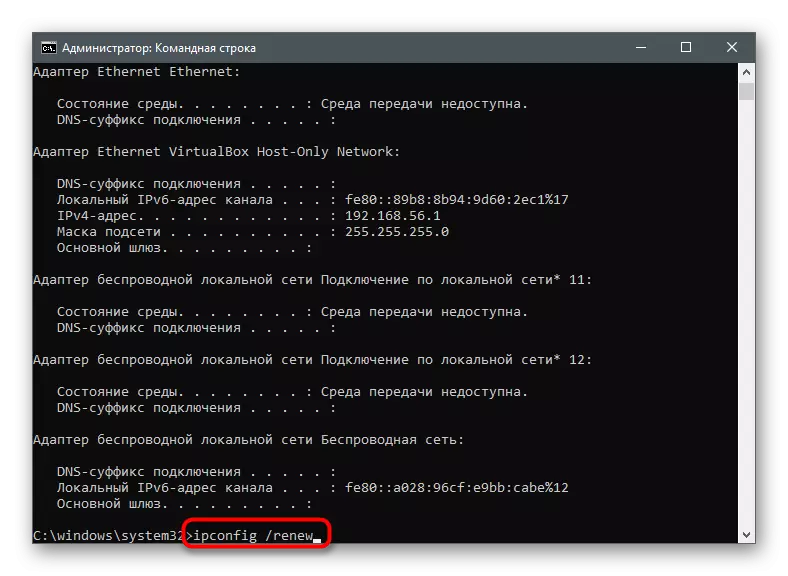
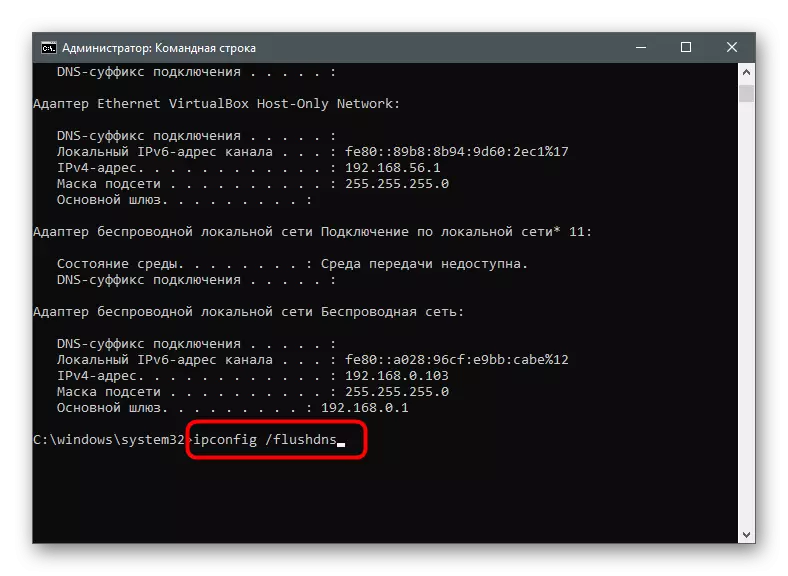
Можда ће вам требати поновно покретање.
6. метод: Онемогући проки сервер
ОС има уграђену функцију подршке корисничким проки серверима, али када активирате ову технологију могу се појавити неке апликације које се односе на Интернет. Можда чак ни не знате да је проки укључен на рачунару док то не проверите.
- Кроз "параметре" идите на "Мрежа и Интернет".
- Изаберите последњи одељак - "Проки сервер".
- Уверите се да је сада изабран "израчунати параметри аутоматски". Ако није тако, премјестите прелазак на одговарајући положај.
- Употреба проки сервера у режиму ручног подешавања такође би требало да буде онемогућена.
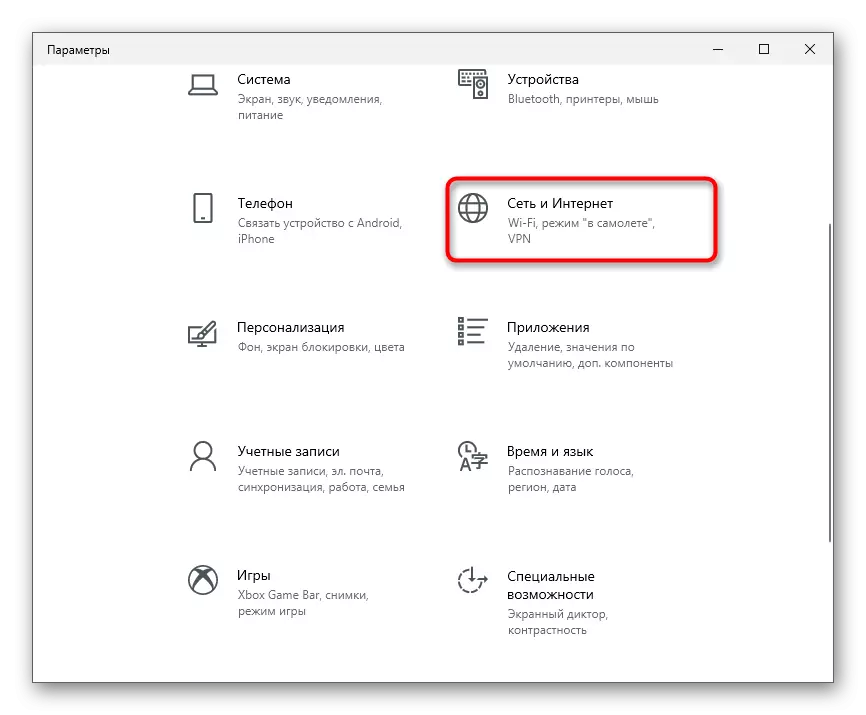
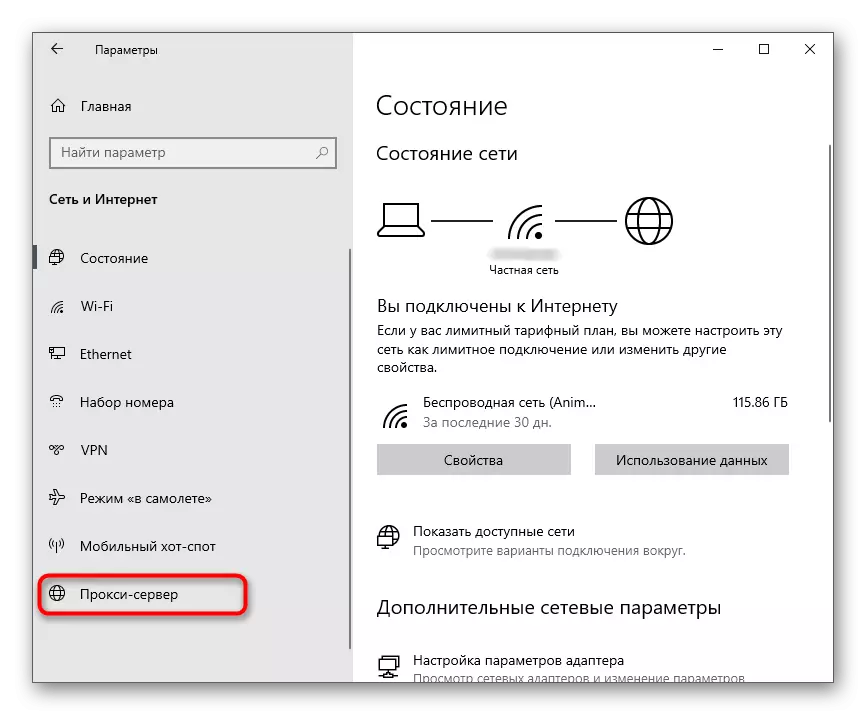
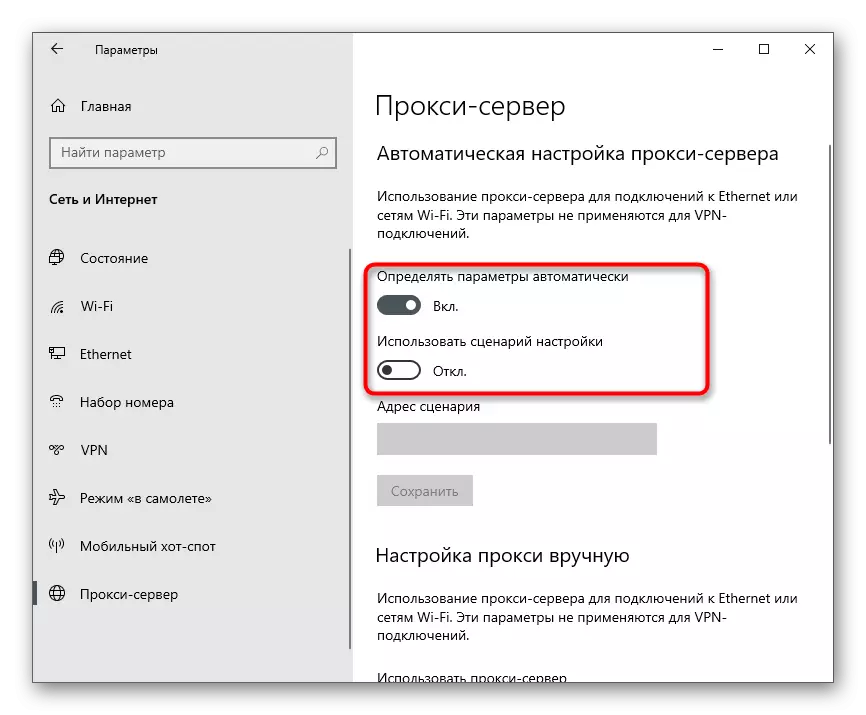
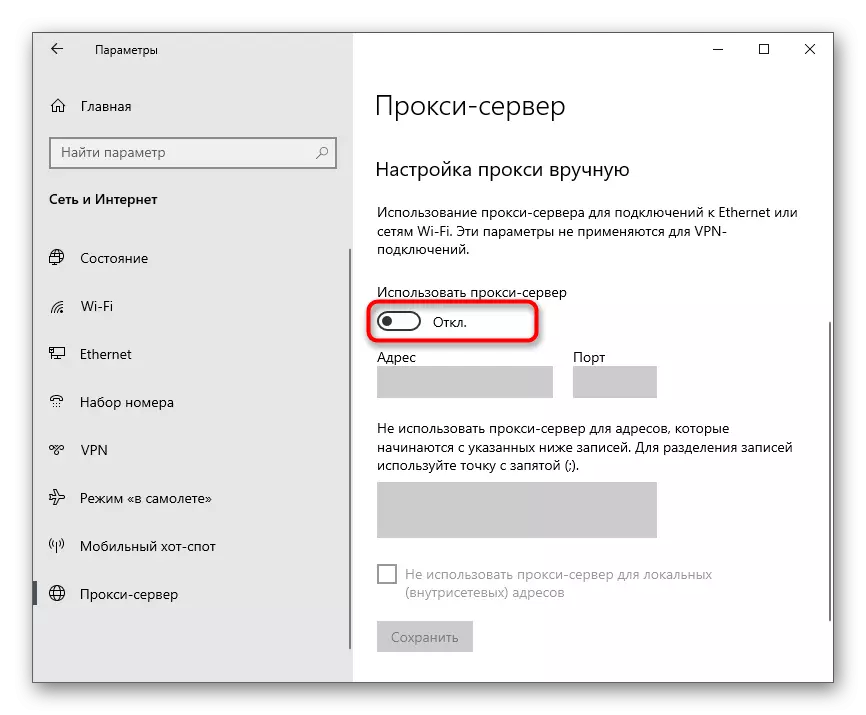
Ако сте у овој фази направили неке поставке, поново покрените рачунар.
7. метод: Ручно подешавање ДНС-а
На почетку чланка речено је да проблеми са ДНС сервером такође могу утицати на појаву грешке 0к80131500. Најчешће постају узрок неприкладних аутоматски специфичних параметара који су постављени на страни провајдера постају. Да бисте проверили ову теорију, потребно је променити режим пријема ДНС-а и доделити Гоогле сервере.
- У истом менију "Мрежа и интернет" у блоку "Напредне мрежне поставке" кликните на ред "Подешавања адаптера".
- Кликните десним тастером миша на мрежни адаптер који сте користили и изаберите "Својства" из контекстног менија.
- Двапут кликните на "ИП верзија 4 (ТЦП / ИПв4) Лине" да бисте конфигурисали ову компоненту.
- Означите "Користи следеће ДНС сервере адресе" на маркер, наведите 8.8.8.8 и алтернативу - 8.8.4.4. Да бисте применили параметре и изашли, кликните на "ОК".
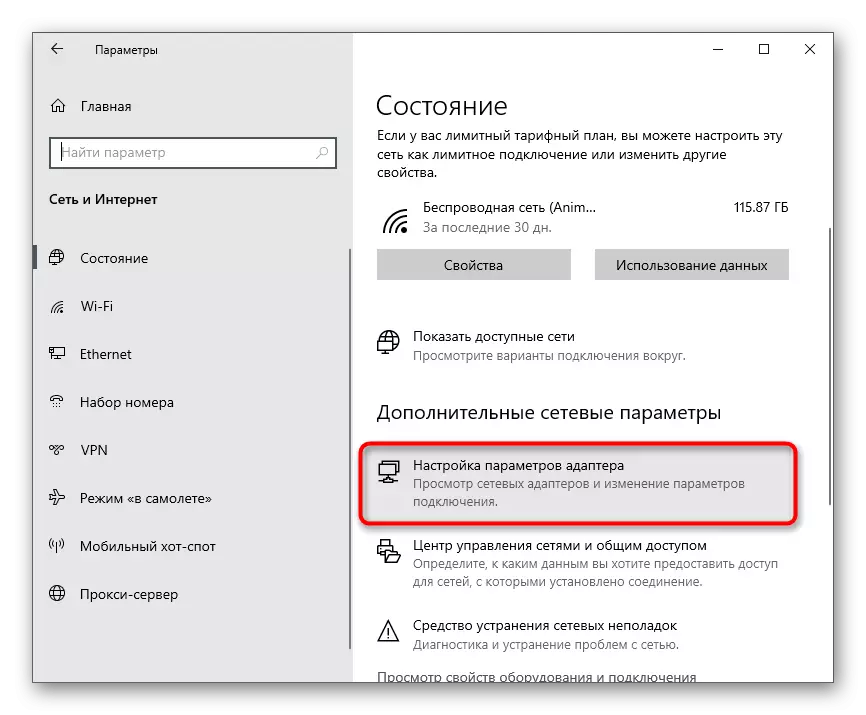
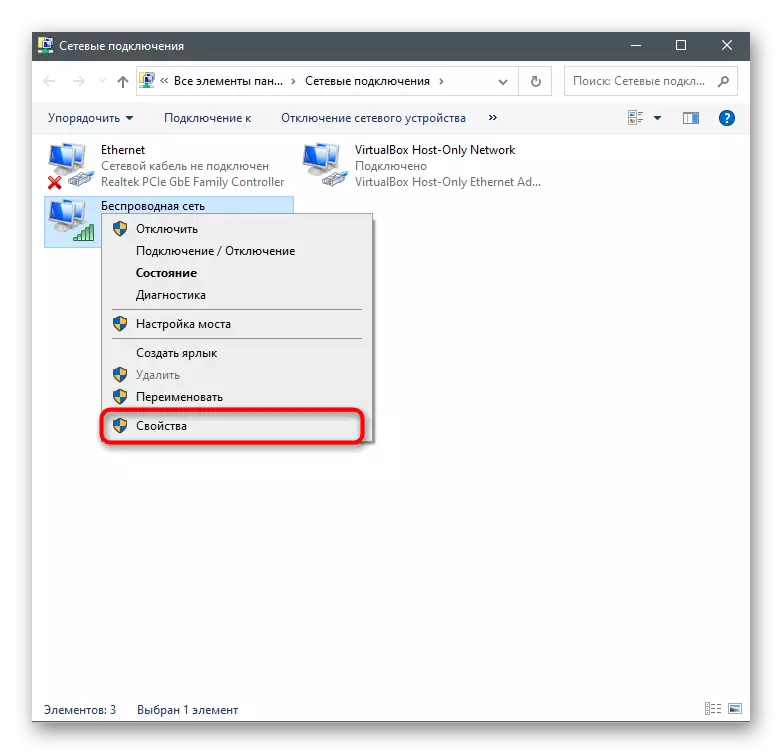
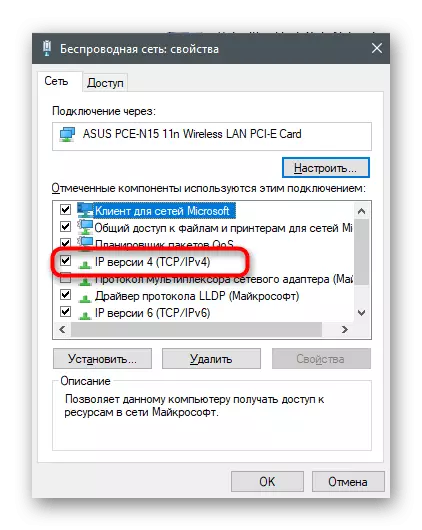
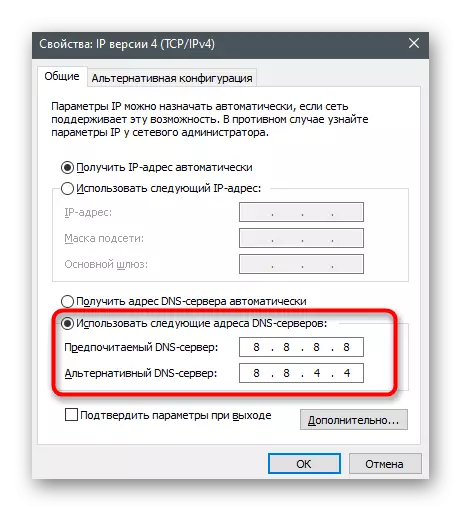
8. метод: Укључивање ТЛС 1.2
ТЛС је протокол који пружа заштиту података на мрежи. Постоји неколико његових верзија, од којих свака има своје карактеристике. За нормално функционисање компоненти ОС-а потребно је ТЛС 1.2, активирано подразумевано у својствима прегледача. Међутим, понекад је искључено - на пример, када је само корисник извршио измене или користи нелиценцирану верзију оперативног система Виндовс. Да бисте омогућили протокол, следите таква упутства:
- Отворите "Старт" и пронађите "Цонтрол Панел" по претраживању.
- У новом прозору пронађите опције "Својства прегледача".
- Кликните картицу "Адванцед" и потврдите потврдни оквир "Усе ТЛС 1.2". Пре изласка, не заборавите да кликнете на "Аппли".
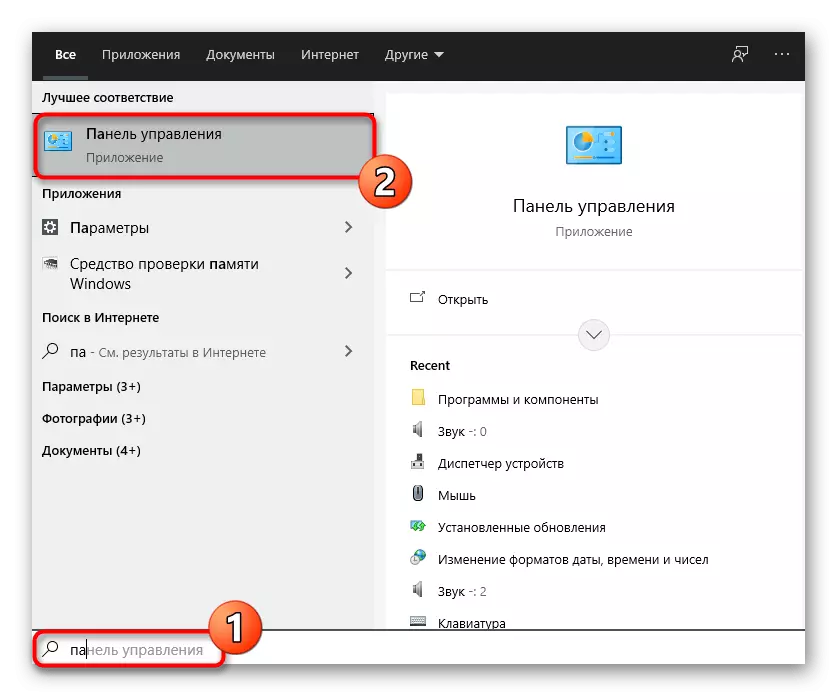
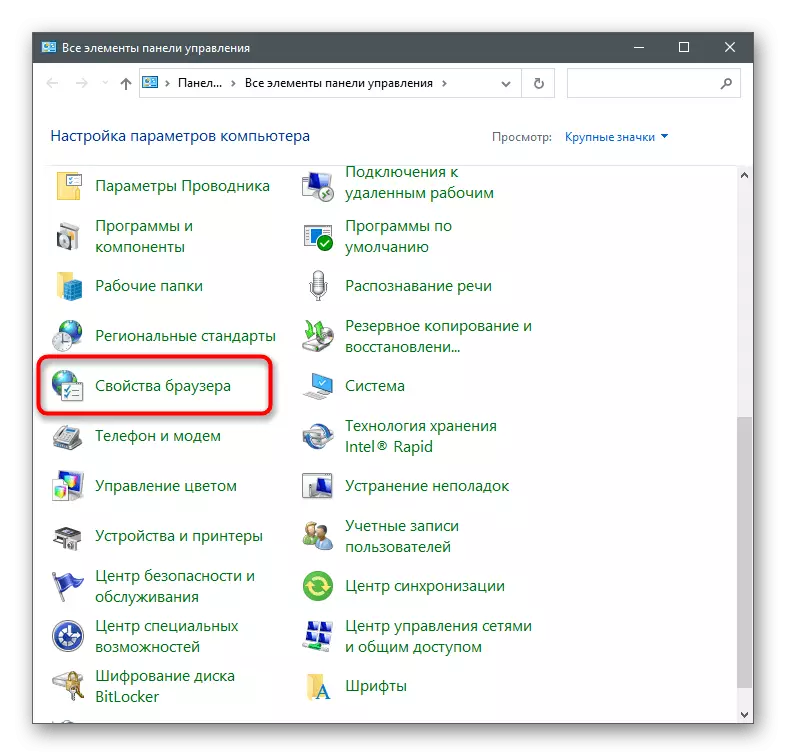
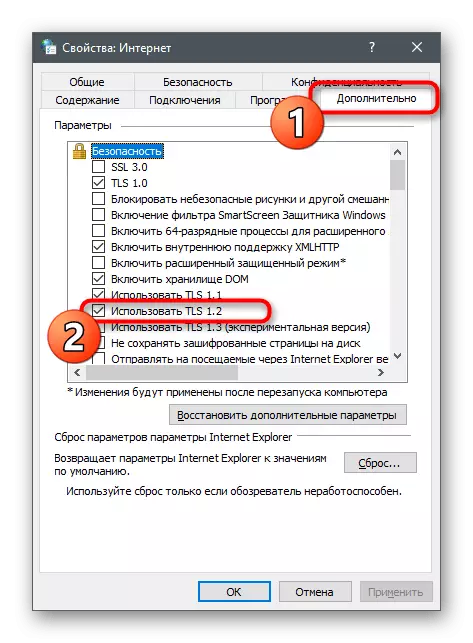
МЕТОДА 9: Стварање новог налога
Постоји вероватноћа да је грешке повезана директно са Мицрософтовим рачуном који се користи којом се одвија продавница са продавницом. Проверите да ли је то врло једноставно - креирањем новог профила без везивања за Мицрософт налогу.
- Да бисте то учинили, отворите "Старт" и кликните на икону редутер да бисте прешли на "Параметри".
- Отворите "Рачуни".
- Идите на одељак "Породични и други корисници" и кликните на дугме "Додај корисника на овај рачунар".
- У прозору који се појави кликните на линк "Немам података да уђем у ову особу".
- Користите опцију "Додај корисника без Мицрософтовог рачуна".
- Попуните своје податке и потврдите креирање.
- Спремност, отворите Мицрософт Сторе и промените рачун који сте користили на нову.
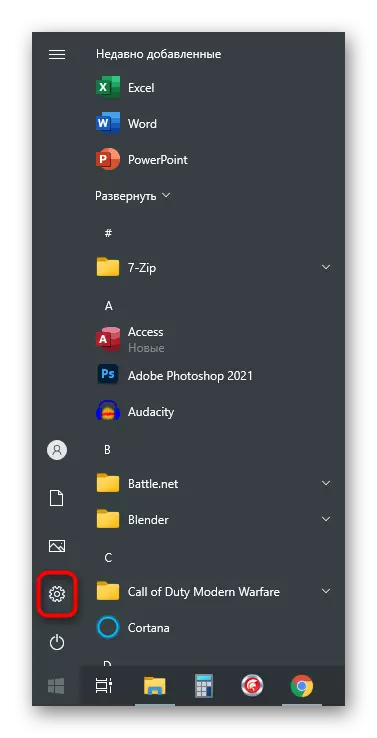
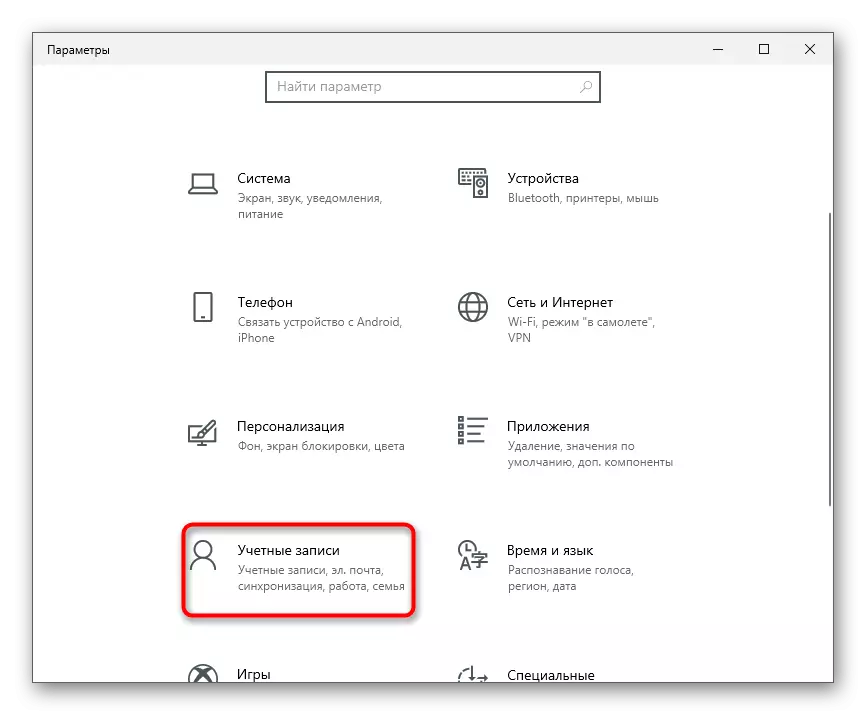
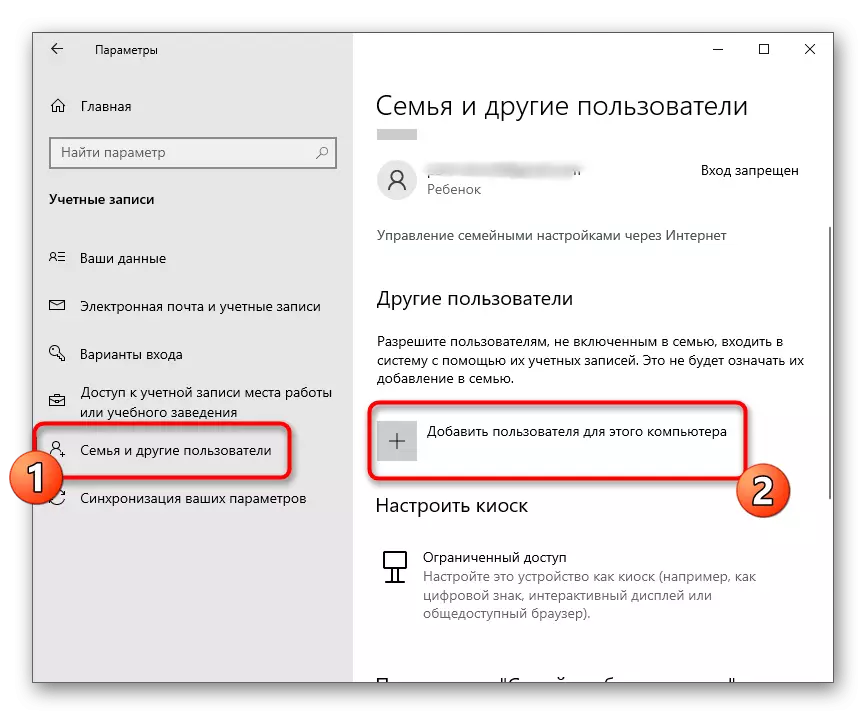
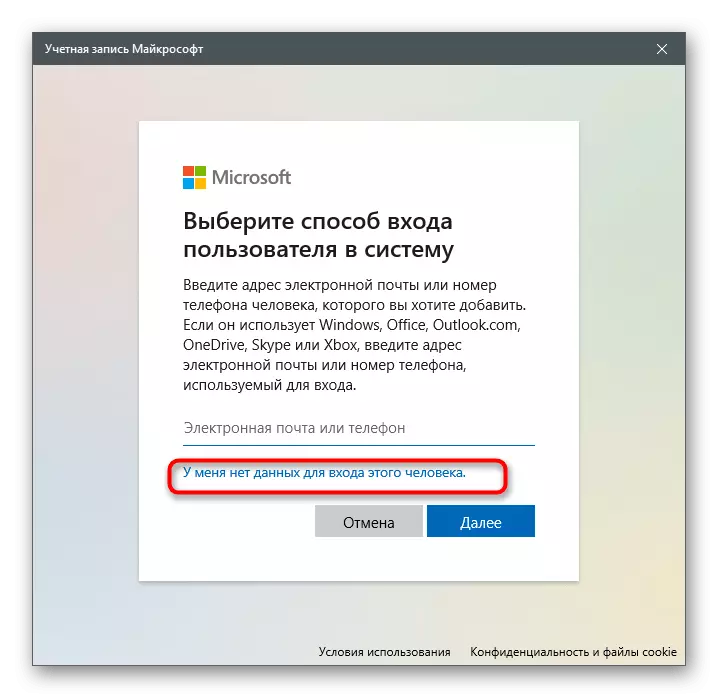
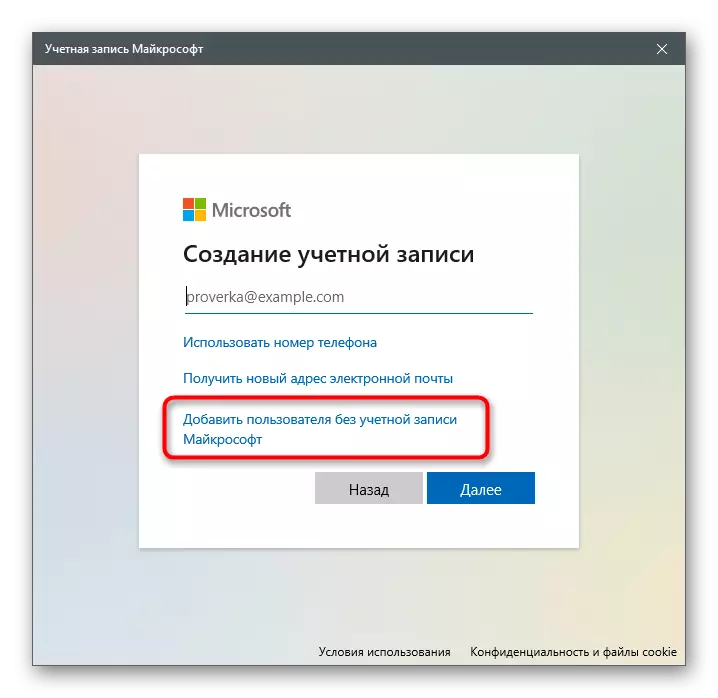
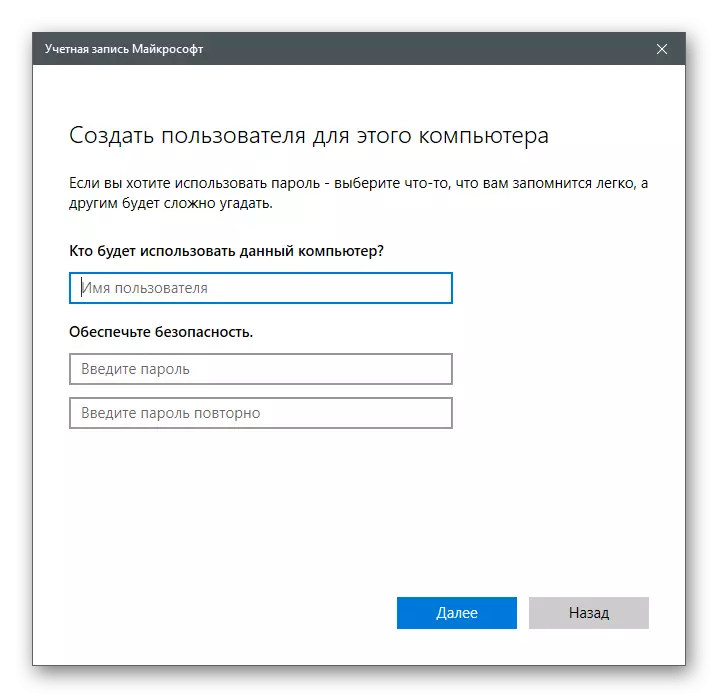
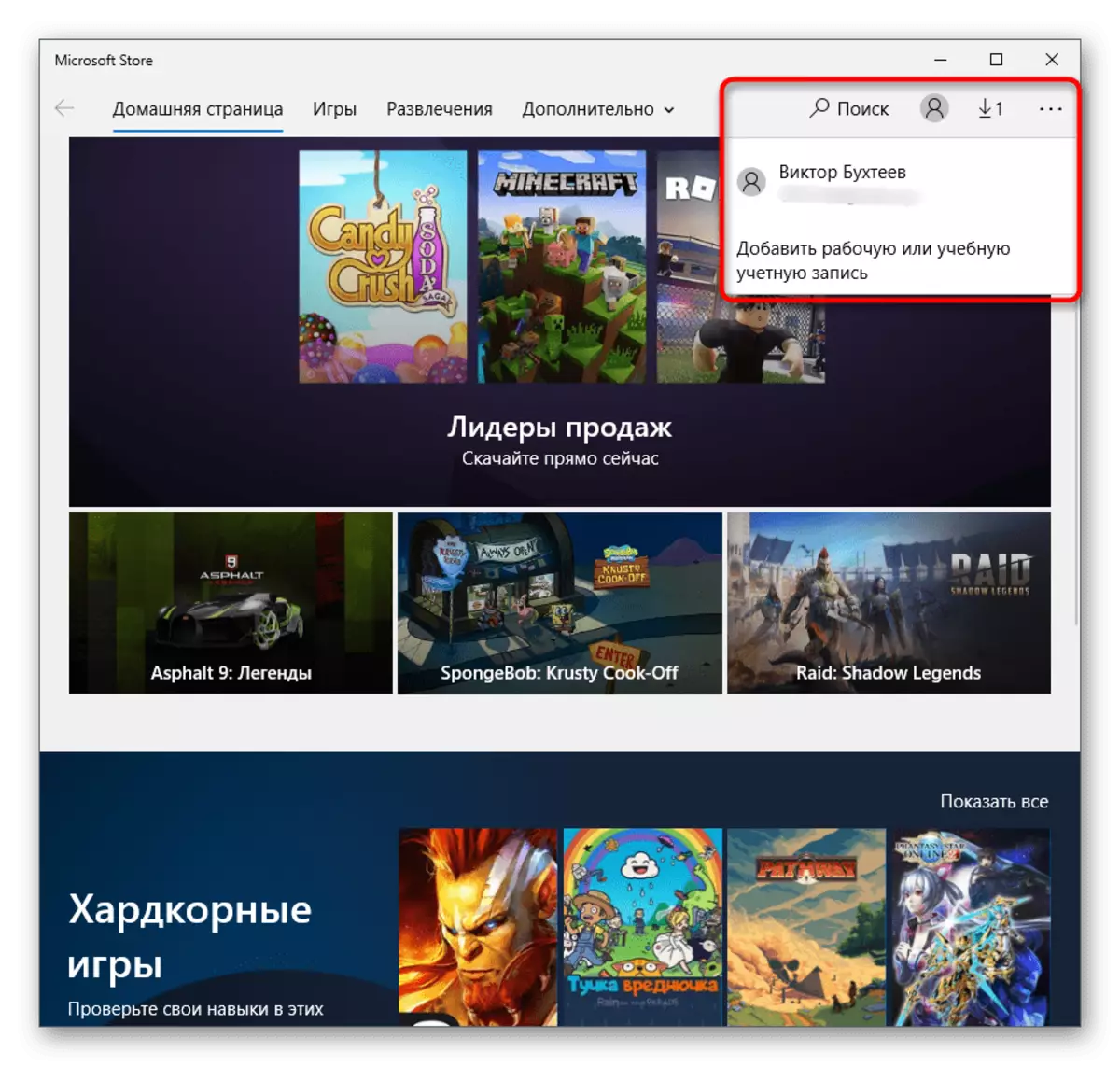
Метода 10: Поновљена Мицрософт Сторе
Ова метода је најрадикалнија и иди на њега само ако ништа од наведеног није донело правилно резултат. Његова суштина је поново покренути продавницу у оперативном систему користећи ПоверСхелл Снап.
- Кликните на ПЦМ на дугме Старт и из контекстног менија одаберите "Виндовс ПоверСхелл".
- Копирајте и залепите ПоверСхелл -ЕкецтионПолици неограничени адд-аппкпекпацкаге -дисабдваблеВеверлопментМоде -Регистер $ енв: системроот \ винсторе \ аппккманифест.кмл, након којег га активирате притиском на притиском на Ентер.
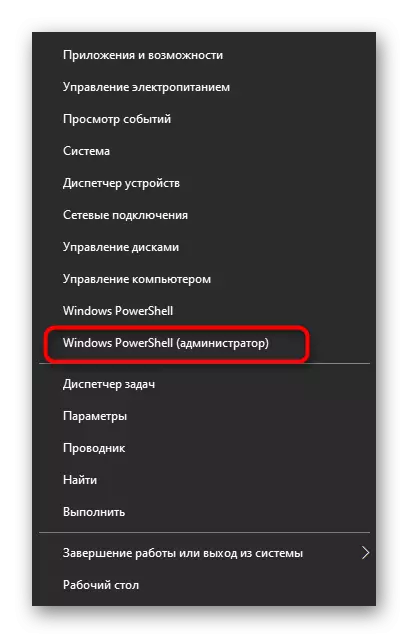
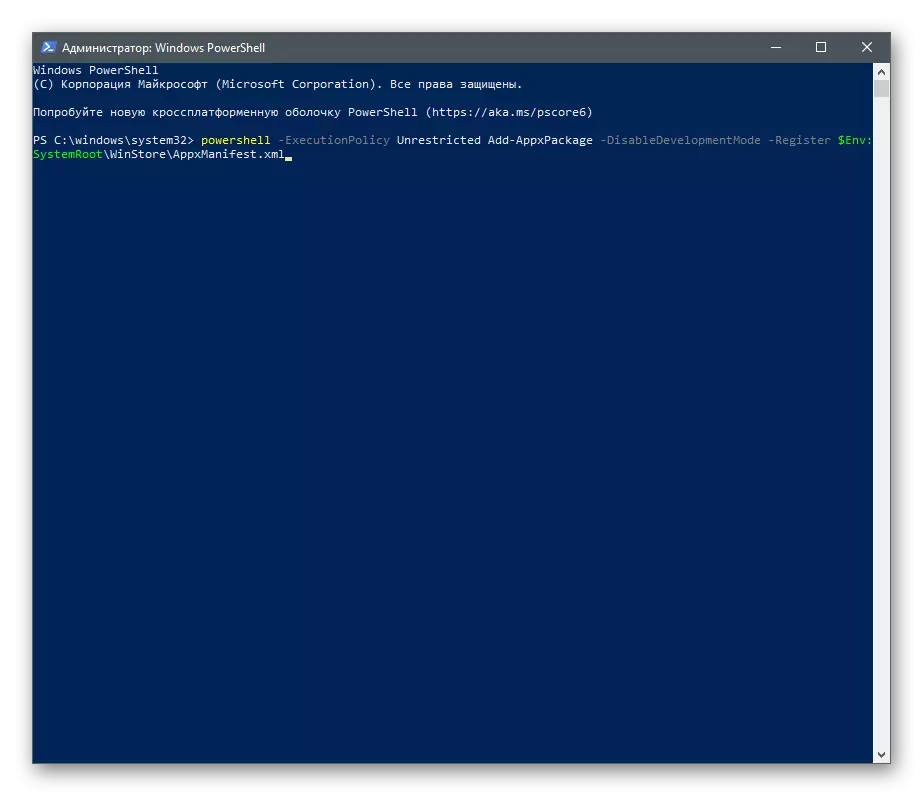
Гледајте за поруке које се појављују на екрану. Ако се појаве грешке приликом обављања ове наредбе, замените је Гет-АппкПацкаге | Форуацх {Адд-АппкПацкаге -дисаблеВевелопментМоде -Регистер "$ ($ _. Инсталација) \ АппкКСМаНифест.Ксмл"}. Када се грешке појаве више пута уносе ове линије:
- ПоверСхелл -ЕкеуцтикуПолици неограничено
- $ манифест = (гет-аппкпацкаге мицрософт.виндовссторе) .инсталллоцатион + '\ аппкманифест.кмл'; Адд-Аппкпацкаге -дисаблеВевелопментМоде -Регистер $ манифест
- Гет-АппкПпацкаге -аллусерс | Фориацх {Адд-АппкКацкаге -дисаблеДевелопментМоде -Регистер "$ ($ _. Инсталација) \ АппкКсМаНиФест.кМЛ"}
Метода 11: Провера интегритета системских датотека
Коначна метода подразумева скенирање целог оперативног система за оштећене системске датотеке - откривене су и аутоматски елиминисане посебне комуналије. Ако интегритет ОС-а заиста погоди продавницу, након завршетка алгоритама за причвршћивање комуналним услугама и поновно покретање рачунара, то би требало поново отворити без икаквих проблема.
Прочитајте још: Коришћење и враћање система интегритета датотека у систему Виндовс 10